萬盛學電腦網 >> 圖文處理 >> Photoshop教程 >> ps入門教程 >> Photoshop將美女變成邪惡之神
Photoshop將美女變成邪惡之神
這個教程是關於創造一個邪惡黑暗的效果.讓我們一起來看看看藝術的黑暗面.我已經下載了一張女演員Livtyler的圖片,就是這個。
效果圖


如果你喜歡上面的圖片,只要復制它而且用在這個教程中是免費的,我只想知道經過這麼多的教程中對她臉的處理她會說什麼~!讓我們開始,我們可以一步一步的來.我假定你非常熟悉Photoshop ,因為我不會非常詳細的解釋每一步而是寫出它們的快捷鍵.我想你已經在photoshop裡打開了上面的圖象,好了麼?(如果你想對我們的作品作一些修改,使用別的圖片的話,最好是一些女孩子的照片)
單擊鍵盤上Ctrl + U 和飽和價值 -90 然後確定
現在一切都清楚了,該你給這件事加一點點神秘色彩了 對圖像使用模糊濾鏡如下所示
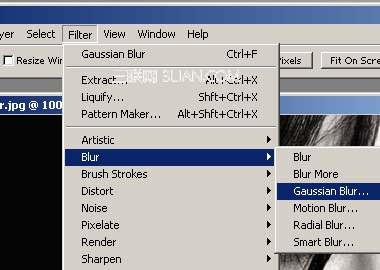
半徑值0.5像素
現在我們真正的巫術工具來了,這一步我們講要讓她看上去變得很難看,燒了它~!按"O"鍵選擇加深工具。
調整范圍值為高光曝光度設成100% 加一些暗影到額頭下面、眼睛下面、嘴的周圍或者其他你認為需要和需要減低曝光量的地方,你的結果應該看起來是這樣的。

下面添加一個新圖層起名叫eyes(眼睛)。選擇這個圖層,用多邊形套鎖工具選擇她的眼睛,用紅76綠14藍11填充選擇區域,將圖層的填充值變成50%並且混合模式變成顏色加深。現在她的眼睛變成鬼眼了。
這裡到了很需要技巧的部分了,如果你有一些比較漂亮的惡鬼的臉的圖片我們可以借過來當作紋理。總之我不想談論額外的幫助,我們在photoshop裡面做所有的這些。按“B”選擇筆刷工具,建立一個新圖層,使混合模式設成覆蓋,用仿完成畫筆集替換默認畫筆選擇下圖所示的畫筆,在你想要的地方做一個標記使用顏色紅52綠7藍7。
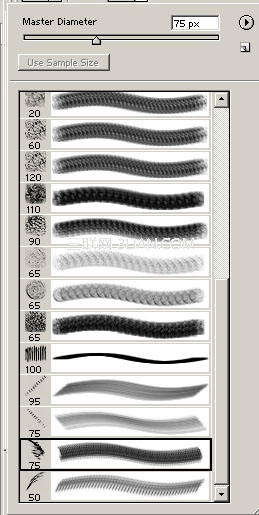
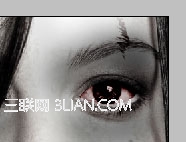
現在我們要嘗試一些其他的筆刷用同樣的方法,我選擇的是塗上所示的第90種,用這個筆刷在她的臉上到處刮擦。記得你要選擇15%的不透明度,使用任何你喜歡的比較喜歡的顏色我用的是跟前面一樣的 你的圖應該如下圖所示。

現在你要在她的臉上加一些邪惡的紋身,按"U"鍵選擇形狀工具並且選擇如下圖所示加亮的形狀。
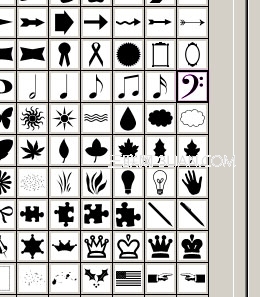
新建一個圖層,把剛才的形狀發放到任何你喜歡的地方,我用了變形工具旋轉了它。如果你不喜歡使用形狀工具你也可以從混合畫筆集中找到一些很酷的筆刷。總之我在下面的圖上這兩種方法都用了。
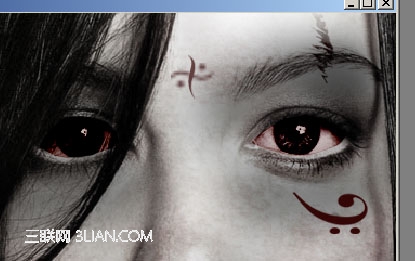
我感覺還缺點什麼,如果你也這麼想跟著我做。新建一個圖層,選擇混合畫筆集中的如下筆刷。
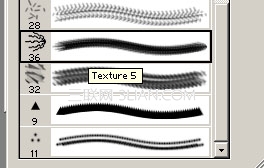
把筆刷的大小變大到可以覆蓋他的半張臉,用紅8 綠52 蘭7 的顏色、12%的不透明度在她臉的中間畫一畫,看到紋理了麼?現在我們到了教程的結尾部分,選擇背景層,按Ctrl+"m" 呼出曲線對話框,調整方法如下圖所示。
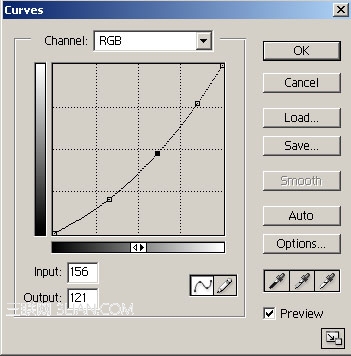
這是我作完的最終效果(只是又加了鐵處女相冊中的一些圖在她的左邊以得到一些有趣的邪惡效果)。

.



